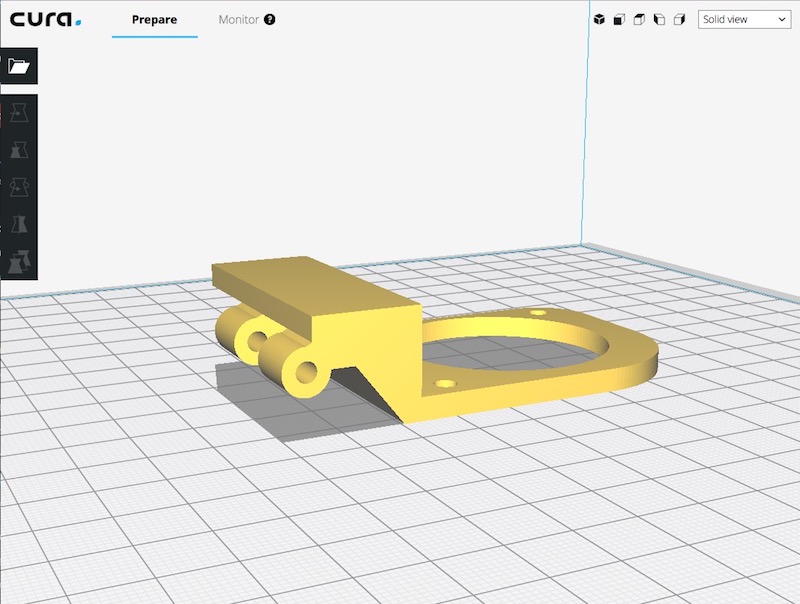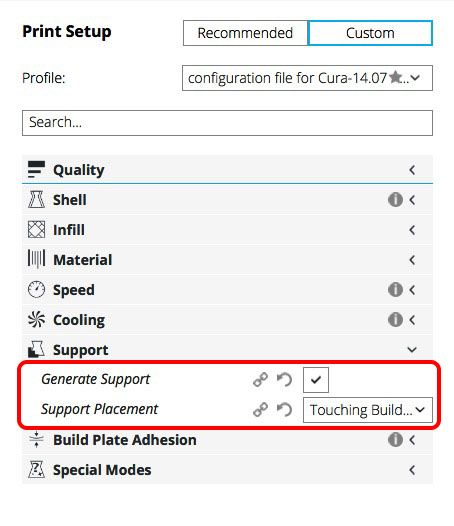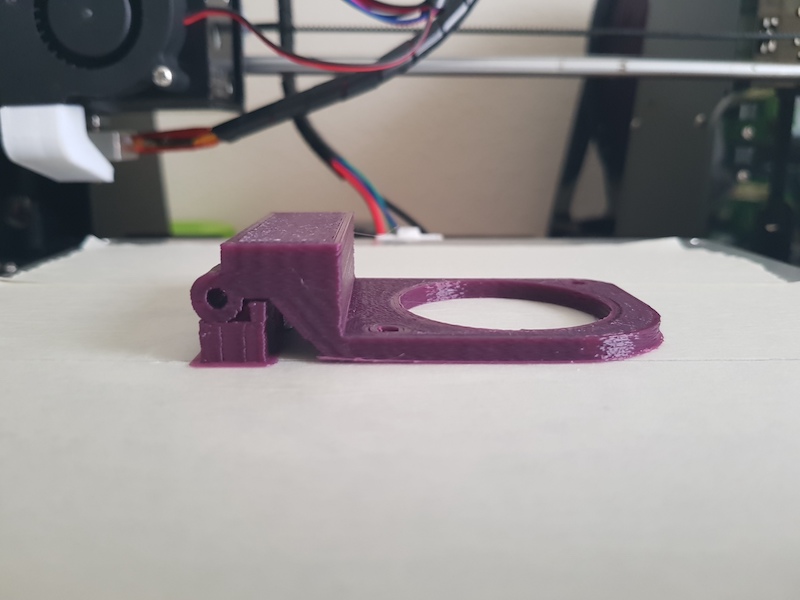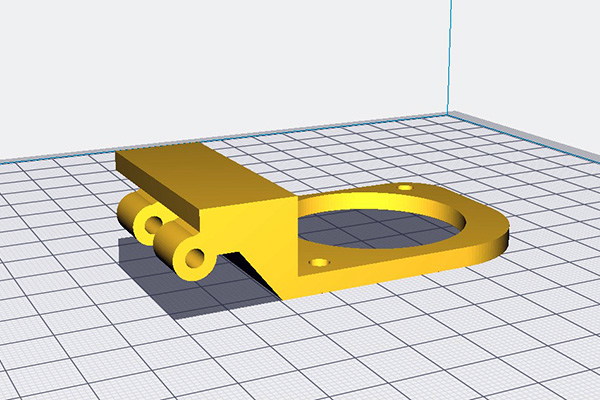
あなたがこの事に入るとき、 3 D プリント そして、あなたは、あなたの与え始める 最初のステップ, あなたが始めている任意のフィールドのように, すべてが練習に付属し、 試行錯誤. あなたが印刷した3D作品をいつでも思いとどまらないでください これまでは、します。 最終結果の, そして、それはただの もつれ 完全にスレッド化 使えなく.
多かれ少なかれ知っていれば 3Dプリンタ, または少なくとも、最も, これらが適用されていることがわかります。 ストランド Pla, Abs 樹脂やその他の素材, 層層, 高さの点から Z-0, 軸上の必要な点をすべて通過する X e と, 問題の作品の高さまで.
このすべて よう 何の問題も与える必要がないもの, しかし、の場合を想像してみてください 次の作品:
あなたが見ることができます。, この場合, 問題の作品は、いくつかの部分を提示します, の 左の領域, ある程度残る人 高さ 基地から, どちらに 彼らはサポートを持っていません.
3Dプリンタの動作に戻る, これは作品の全体の右の部分を作るために開始されます, そして、印象が到達したとき 開始高さ の印象の 左側にあります。, その領域にフィラメントを適用し始めます, 何, 絶望 的, 落ち始めるだろう あなたが寄りかかるものは何もないから.
このように, 問題の作品, 印刷の最後に、このようなものになるかもしれません:
これを避けるために, やらなきゃいけません 構成します。 以前にアプリで印刷 ウルティメーカー・キュラ, 作成するプリンタ用 中間構造 の順に 空気中の部品 正しく印刷することができます.
これを行うに, で ウルティメーカー・キュラ, 部分で 印刷設定, 印刷設定, サブメニューを展開する必要があります サポート, この内, アクティブにします。 オプション サポートの生成, 何がそれを作るのだろう サポートを生成する これらの部品用, 以降, オプションで サポート配置, 選択します。 タッチ・ビルドプレート, 印刷版からそのような媒体を生成するか、 ホットベッド.
この方法では, 前の部分を再印刷することによって, そのような作品が生じてしまうので、:
作品が印刷されたら, そのようなサポートは、 簡単に取り外し可能, だから我々はちょうどそれらを削除し、我々はそれがで提示されているように作品を持っています 初期モデル.
この方法では, ことができます。 構成します。 適切に私たちの 3 D プリンター, と、 ウルティメーカー・キュラ, ビルドまたは生成する 一時的なサポート ヘルプ 出力印刷, または部品が見つかりました 広まって, 私たちの作品の.

















 3 D プリント
3 D プリント